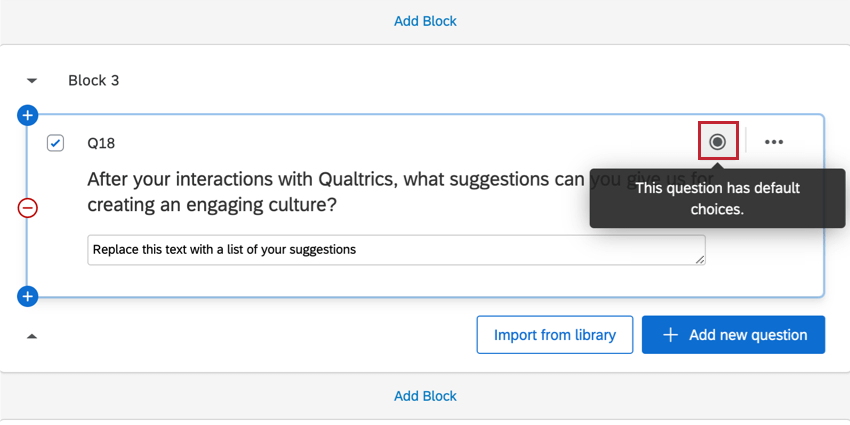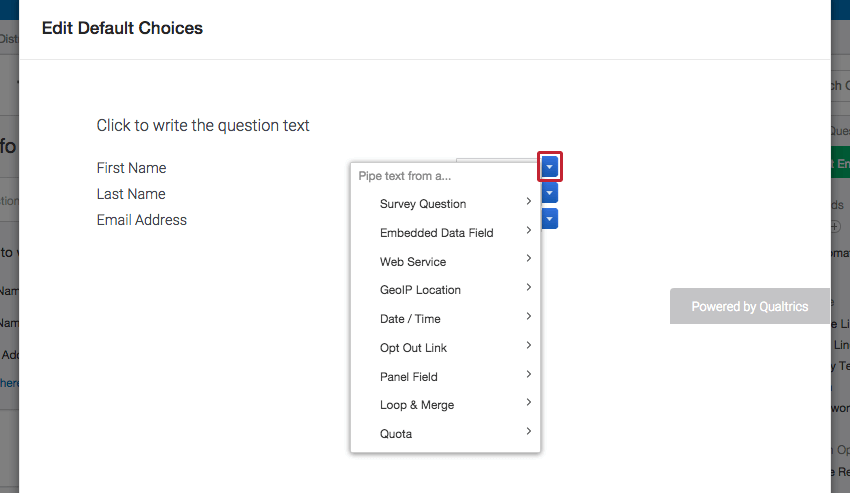Scelte predefinite
Informazioni sulle Scelte predefinite
Si può usare la funzione Scelte predefinite per pre-popolare le scelte della domanda quando il rispondente apre il sondaggio. Questo può essere utile nelle situazioni in cui si chiede ai rispondenti di aggiornare i dati raccolti in precedenza, come l’indirizzo postale, l’e-mail, il nome, ecc.
Aggiunta di scelte predefinite
- Durante la modifica del sondaggio, selezionare la domanda in cui si desidera aggiungere scelte predefinite.
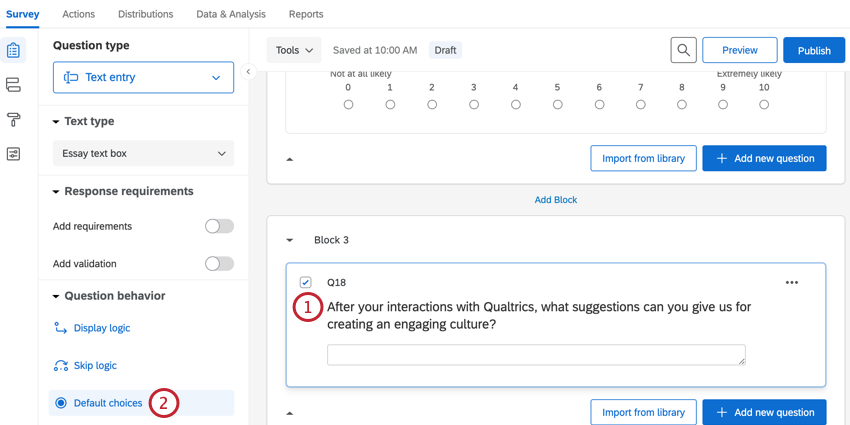
- Nella sezione Comportamento domanda dell’editor del sondaggio, selezionare Scelte predefinite.
- Fornire le risposte che si desidera siano precompilate (ad esempio, una scelta selezionata o un testo specifico).
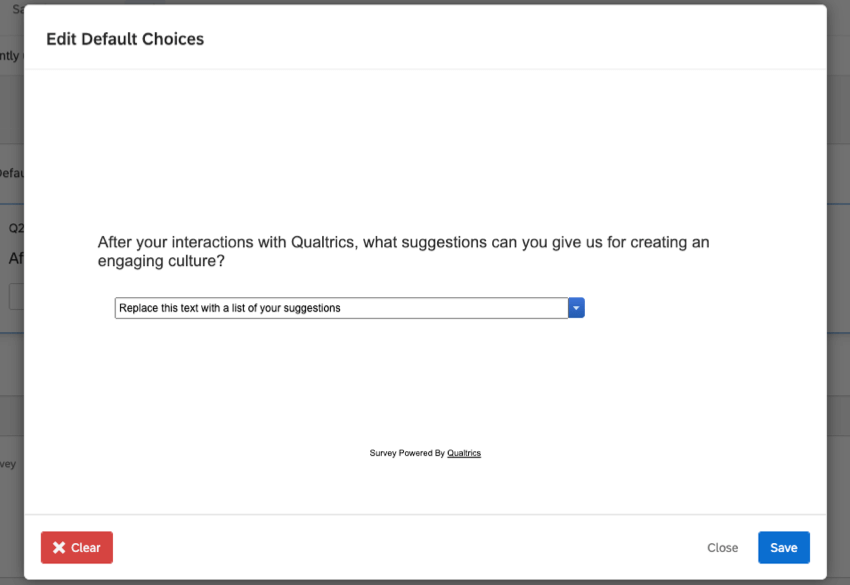
- Fai clic su Salva.
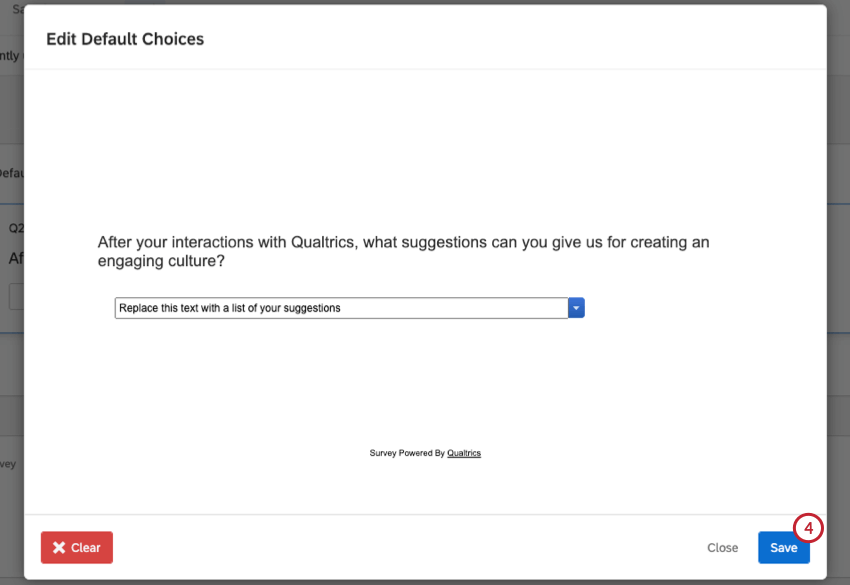
- Per cancellare una scelta predefinita, tornare alla finestra Modifica scelte predefinite, selezionare Cancella e fare clic su Salva.
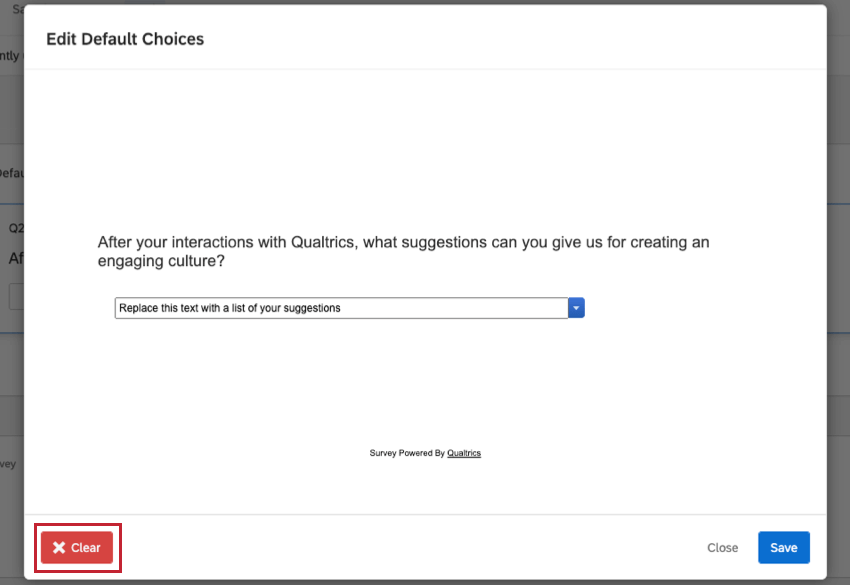
Le domande con scelte predefinite avranno un’icona grigia a forma di cerchio nell’angolo in alto a destra.
Domanda Compatibilità
È possibile aggiungere scelte predefinite ai seguenti tipi di domande:
Visualizzazione di testo trasferito nelle Scelte predefinite
È possibile utilizzare testo canalizzato come scelta predefinita in qualsiasi tipo di domanda in cui il rispondente può inserire del testo.
Per accedere al testo trasferito in una scelta predefinita, modificare le scelte predefinite e fare clic sul menu a discesa blu direttamente avanti a qualsiasi campo di testo. È quindi possibile selezionare il tipo di testo trasferito che si desidera aggiungere.
Scelte predefinite in diversi Progetti
Le scelte predefinite sono disponibili in quasi tutti i tipi di progetti. Le opzioni descritte in questa pagina sono disponibili in: